Escanear a carpeta compartida – Oki MC363dn Manual del usuario
Página 63
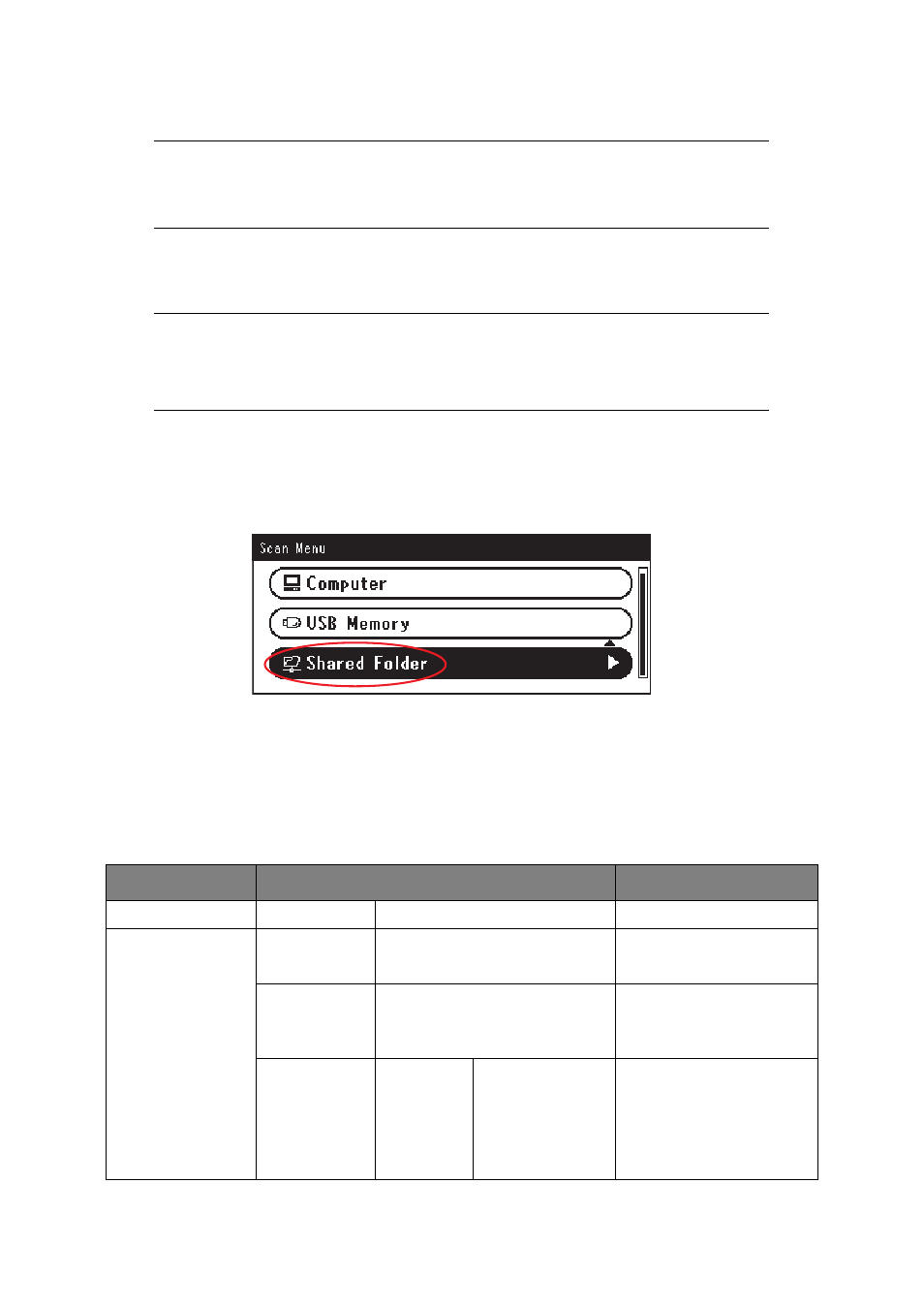
Scanning > 63
E
SCANEAR
A
CARPETA
COMPARTIDA
Los perfiles se deben configurar antes de enviar los documentos a un servidor de archivos,
con el objeto de acelerar el proceso. Un perfil contiene una lista de varios parámetros de
archivado, como el protocolo de archivado, el directorio, el nombre del archivo y otros
parámetros de escaneado.
1.
Coloque el documento en el ADF con el texto hacia ARRIBA o en el cristal hacia ABAJO.
2.
Pulse el botón Scan (Escáner) del panel de control para que aparezca la pantalla
Scan Menu (Menú escáner).
3.
Con la tecla de flecha abajo, desplácese hasta Carpeta compartida (Shared
Folder) y pulse OK.
4.
Con la tecla de flecha abajo, desplácese hasta Select Profile (Seleccione perfil) y pulse OK.
Se muestra la lista de perfiles registrados.
5.
Con la tecla de flecha abajo, desplácese hasta el perfil requerido y pulse OK.
6.
Con la tecla de flecha abajo, desplácese hasta Scan Setting (Configuración de
escaneado) y pulse OK.
Con las opciones disponibles, puede introducir información de red y modificar la
digitalización para ajustarla a sus necesidades.
NOTA
El MFP debe estar conectado a un servidor de red para habilitar la configuración
de Escanear a carpeta compartida. Consulte la guía de configuración para obtener
más información.
NOTA
Puede crear perfiles y administrarlos desde la página web de la máquina o
desde la herramienta de configuración del MFP.
Puede crear hasta 50 perfiles. Consulte
“Gestión de perfiles” en la página 76
.
FUNCIÓN
OPCIÓN
DESCRIPCIÓN
Seleccionar perfil
Configuración de
escaneado
Scan Size
A4, A5, A6, B5, B6, Carta, Legal
13, Legal 13.5, Legal 14, Ejecutivo,
Informe, 8.5SQ, Folio
Le permite seleccionar el
tamaño de digitalización.
EscánDupl
APAG., Encuadernar por borde
largo, Encuadernar por borde corto
Select the bound originals
binding position.
Nota: El escanedo de A6
dúplex no es compatible.
Configuración
de Imagen
Densidad
-3, -2, -1, 0, +1,
+2, +3
Ajustar Densidad
Oscuro: Conserva la
intensidad del color y la
imagen más oscura.
Claro: Reduce la intensidad
del color y ofrece una imagen
más clara.